Individuelle Zertifikate für Assessments
So erstellen Sie mit MILES flexibel Urkunden, Zertifikate oder Teilnahmebestätigungen, die an die Bedürfnisse Ihres Unternhemens angepasst sind.
MILES bietet ein leistungsstarkes Assessment-Feature, mit dem Sie Prüfungen unterschiedlicher Schwierigkeitsstufen durchführen können. Egal, ob einfache Wissensüberprüfungen oder anspruchsvolle Zertifizierungsprüfungen – mit MILES gestalten Sie Ihre Assessments flexibel und effizient.
Nach Abschluss eines Assessments kann es sinnvoll sein, den Teilnehmern eine Bestätigung auszustellen. MILES unterstützt Sie dabei mit zwei Standard-Vorlagen: eine für Teilnahmebestätigungen und eine für Zertifikate. Die Auswahl der passenden Vorlage erfolgt automatisch je nachdem, ob eine Mindestpunkteanzahl in den Assessment-Einstellungen hinterlegt wurde.
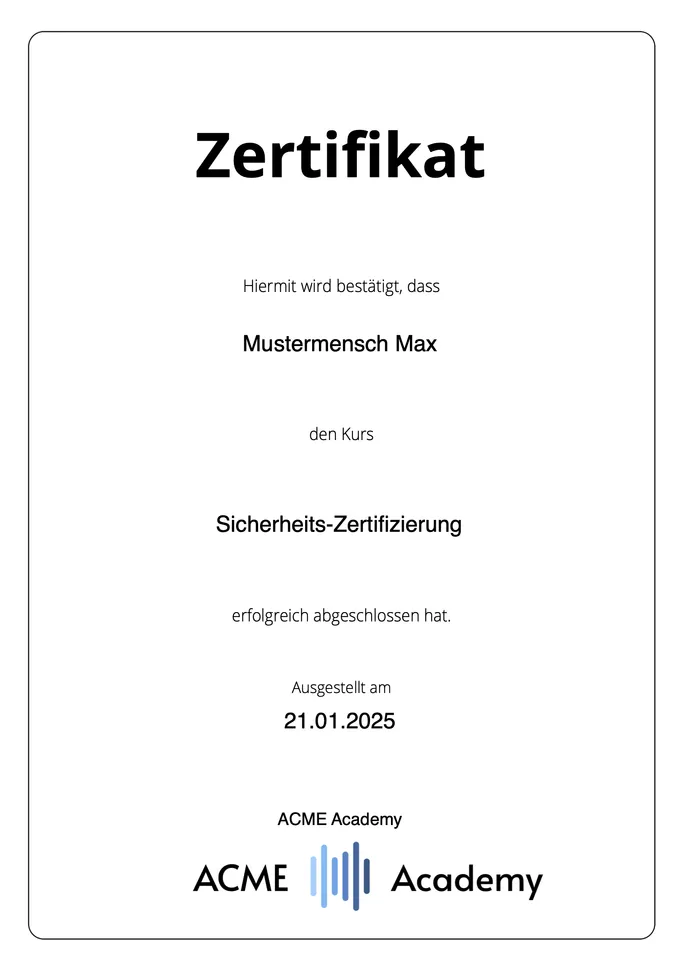
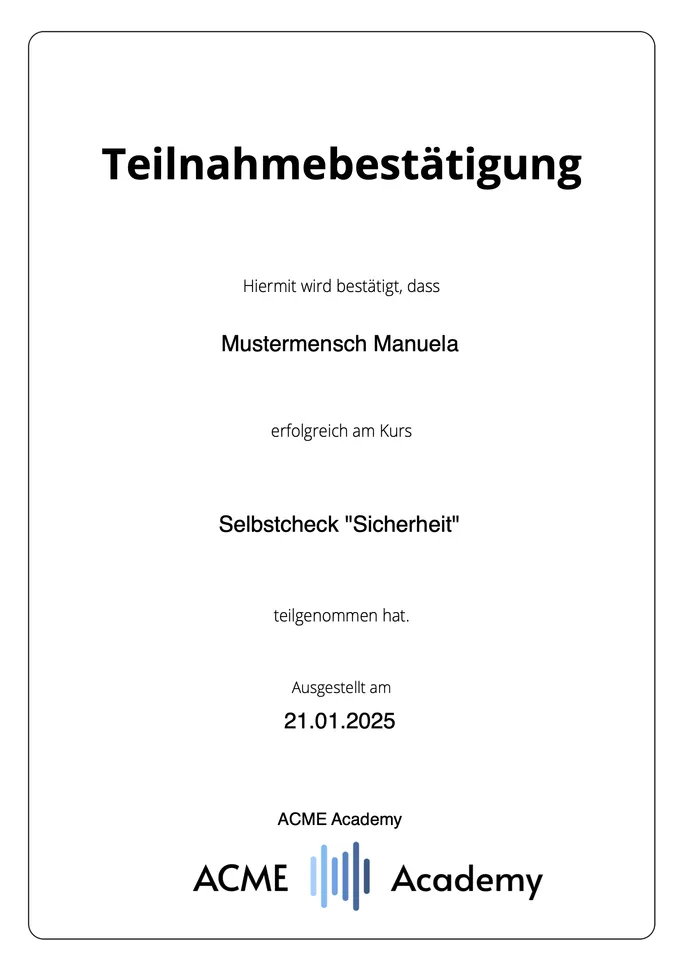
Beispiele für Standard-Vorlagen: Zertifikat und Teilnahmebestätigung
Die Vorlagen basieren auf hinterlegten Platzhaltern wie Name des Teilnehmenden, Titel des Assessments und Abschlussdatum – so sparen Sie wertvolle Zeit und vermeiden Fehler durch manuelles Ausfüllen.
Vorteile einer individuellen Vorlage
Abschnitt betitelt „Vorteile einer individuellen Vorlage“Zwar bieten unsere zwei Standard-Vorlagen bereits eine solide Grundlage, doch vielleicht wünschen Sie sich mehr Individualität und möchten Ihre Corporate Identity widerspiegeln.
Eine eigene Vorlage kann Ihr Logo, besondere Farben oder ein persönliches Layout enthalten. So erhalten Ihre Assessments einen unverwechselbaren Wiedererkennungswert und hinterlassen bei Ihren Teilnehmenden einen professionellen Eindruck.
So erstellen Sie Ihre individuelle Zertifikats-Vorlage
Abschnitt betitelt „So erstellen Sie Ihre individuelle Zertifikats-Vorlage“-
Eigene Urkunde entwerfen
Gestalten Sie zunächst das gewünschte Zertifikat, zum Beispiel in InDesign oder Word. Achten Sie darauf, wo später Name, Titel oder Datum erscheinen sollen. Natürlich sind auch mehrseitige Zertifikate möglich. -
Export als PDF
Speichern Sie Ihr Dokument als PDF-Datei. -
Formularfelder hinterlegen
Fügen Sie mit einer PDF-Software Ihrer Wahl (wie etwa DocFly Online-Editor oder Adobe Acrobat) Formularfelder hinzu. Verwerden sie als Name des Formularfeldes eine der folgenden Variablen.user_name
Vollständiger Name des Teilnehmers
Beispiel: Max Mustermenschassessment_name
Titel des Assessments
Beispiel: Sicherheitsschulung 2025assessment_user_end_date
Datum, an dem der Teilnehmer das Assessment abgeschlossen hat
Beispiel: 25.01.2025creation_date
Datum, an dem das Zertifikat das erste mal heruntergeladen wurde
Beispiel: 26.01.2025
-
Upload in MILES
In den Assessment-Einstellungen können Sie anschließend Ihre fertige PDF-Datei hochladen. MILES wird bei der Erstellung von Zertifikaten die in der Vorlage definierten Formularfelder automatisch mit den jeweiligen Daten befüllen.
Lassen Sie Ihrer Kreativität freien Lauf!
Abschnitt betitelt „Lassen Sie Ihrer Kreativität freien Lauf!“Hier ein paar Anregungen für die Gestaltung Ihrer individuellen Zertifikat-Vorlagen:
-
Farbschema und Schriftarten anpassen
Passen Sie die Farben des Zertifikats an Ihr Corporate Design oder Ihren persönlichen Stil an und wählen Sie Schriftarten, die zum Anlass passen und gut lesbar sind. -
Logo, Wappen und Signaturen integrieren
Binden Sie ein Firmenlogo, Vereinswappen oder Ähnliches ein und ergänzen Sie optional eine echte oder digitale Unterschrift bzw. einen Stempel, um die offizielle Wirkung zu verstärken. -
Hintergrundgrafik und Icons verwenden
Verwenden Sie eine dezente Hintergrundgrafik oder ein passendes Muster, und ergänzen Sie kleine Icons oder Piktogramme, die zum Thema oder zur Organisation passen. -
QR-Code und Social Media
Fügen Sie einen QR-Code ein, der zu weiterführenden Informationen oder Portfolio-Seiten führt, und platzieren Sie optional Links oder Icons zu relevanten Social-Media-Profilen. -
Layout im Hoch- oder Querformat
Experimentieren Sie mit Hoch- oder Querformat, um herauszufinden, welche Ausrichtung am besten zur Gestaltung und zum Verwendungszweck des Zertifikats passt. -
Inhalte der Prüfung auf einer zweiten Seite auflisten
Erstellen Sie eine zusätzliche Seite, auf der alle relevanten Themen, Aufgaben oder Lerninhalte der Prüfung übersichtlich aufgelistet sind.
Probieren Sie’s aus!
Abschnitt betitelt „Probieren Sie’s aus!“Hinterlegen Sie jetzt individuelle Zertifikats-Vorlagen in Ihren Assessments und verleihen Sie ihnen dadurch noch mehr Professionalität.